Word2007如何将文档转换成Excel格式
老师们经常在Word中制作好了成绩表,需要将其导入到Excel表格中,然后打印下来分发给同学们。Word转Excel,平常工作中经常会用到,小编不忍大家费时费力的网上搜索方法,特此写了这篇Word转Excel的教程给大家。
纯文本格式文档的转换
 复制Word中的纯文本文字,也就是没有表格类型的数据,按下Ctrl+C键复制,对电脑不熟悉的朋友直接右键--复制。
复制Word中的纯文本文字,也就是没有表格类型的数据,按下Ctrl+C键复制,对电脑不熟悉的朋友直接右键--复制。
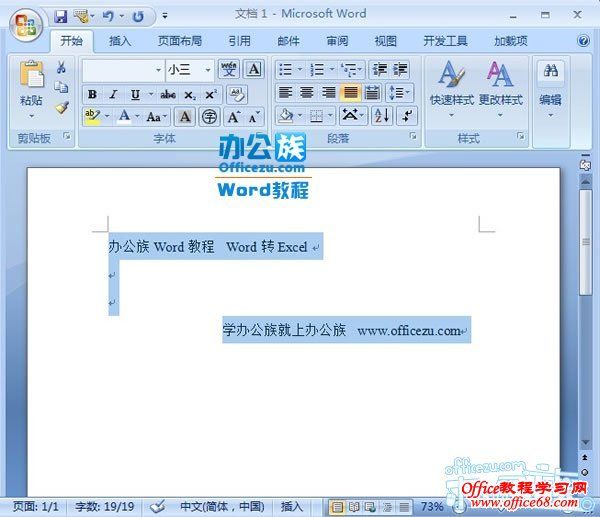
 打开Excel表格,右键,选择性粘贴。切记此步不能直接粘贴,后面有详细的解释。
打开Excel表格,右键,选择性粘贴。切记此步不能直接粘贴,后面有详细的解释。
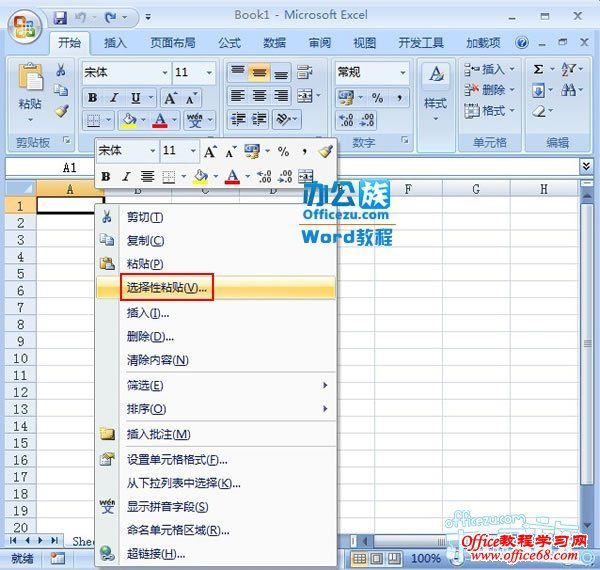
 弹出选择性粘贴对话框,勾选粘贴,选择Unicode文本,单击确定按钮。
弹出选择性粘贴对话框,勾选粘贴,选择Unicode文本,单击确定按钮。
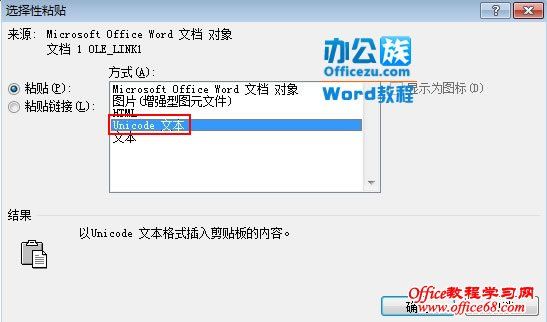
 上面公色方框部分就是转换之后的效果,而下面的则是直接复制粘贴后的效果,可以看到很多内容都挤在一个单元格中,而且没有横向展开,一直纵向堆叠,很影响美观排版。
上面公色方框部分就是转换之后的效果,而下面的则是直接复制粘贴后的效果,可以看到很多内容都挤在一个单元格中,而且没有横向展开,一直纵向堆叠,很影响美观排版。
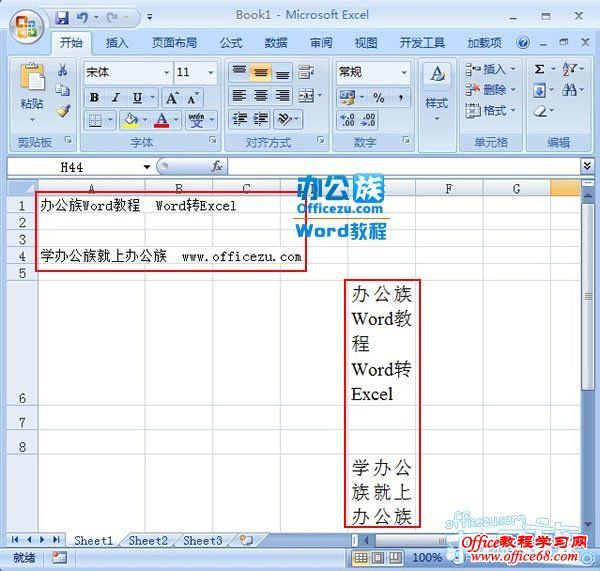
说明
第三步会有5种粘贴形式,下面分别介绍一下各种形式:
 Microsoft office Word文档对象是以Word中的方式进行粘贴;
Microsoft office Word文档对象是以Word中的方式进行粘贴;
 图片(增强型图元文件)是以图片形式来转到Excel中;
图片(增强型图元文件)是以图片形式来转到Excel中;
 HTML以网页的方式转到Excel里(默认粘贴的方式);
HTML以网页的方式转到Excel里(默认粘贴的方式);
 后面两种都是以文本的方式插入到Excel(无边框)。
后面两种都是以文本的方式插入到Excel(无边框)。
表格文档的转换
 Word中的表格数据转换到Excel中,方法要简单很多,无需考虑粘贴方式,直接选中所有表格。
Word中的表格数据转换到Excel中,方法要简单很多,无需考虑粘贴方式,直接选中所有表格。

 在Excel工作表中按下Ctrl+V粘贴,效果如下。
在Excel工作表中按下Ctrl+V粘贴,效果如下。

more
评论 {{userinfo.comments}}
-
{{child.nickname}}
{{child.create_time}}{{child.content}}






{{question.question}}
提交
新一代小米SU7官宣2026年4月上市 新增卡布里蓝配色
2026-01-07
王者跨界 创新共舞 石头科技与皇马跨界共塑全球高端清洁品牌坐标系
2026-01-02
荣耀WIN评测:万级续航+主动散热,重构电竞手机天花板
2025-12-31
2026专注热爱:小艺助你开启新生活,省心又高效
2025-12-31
驱动号 更多













































